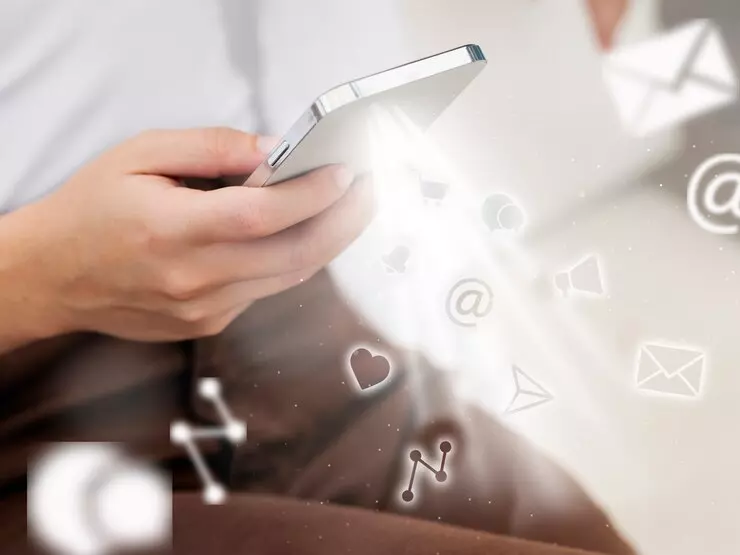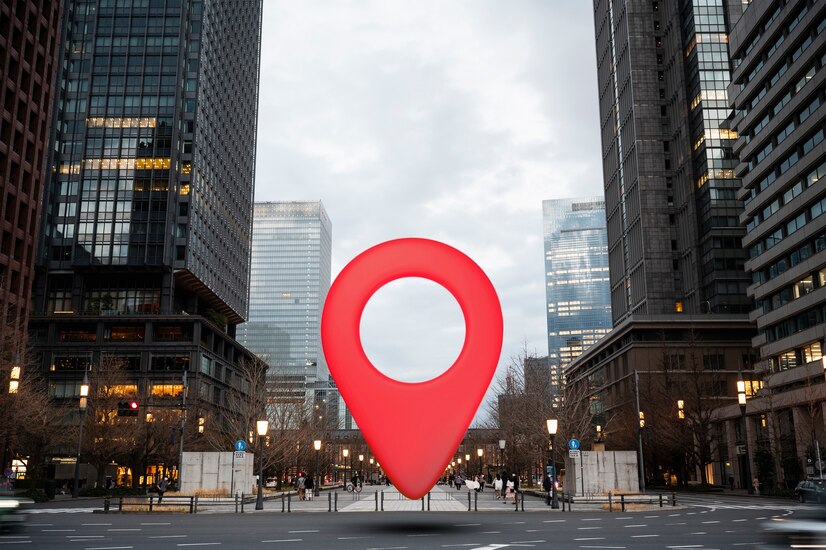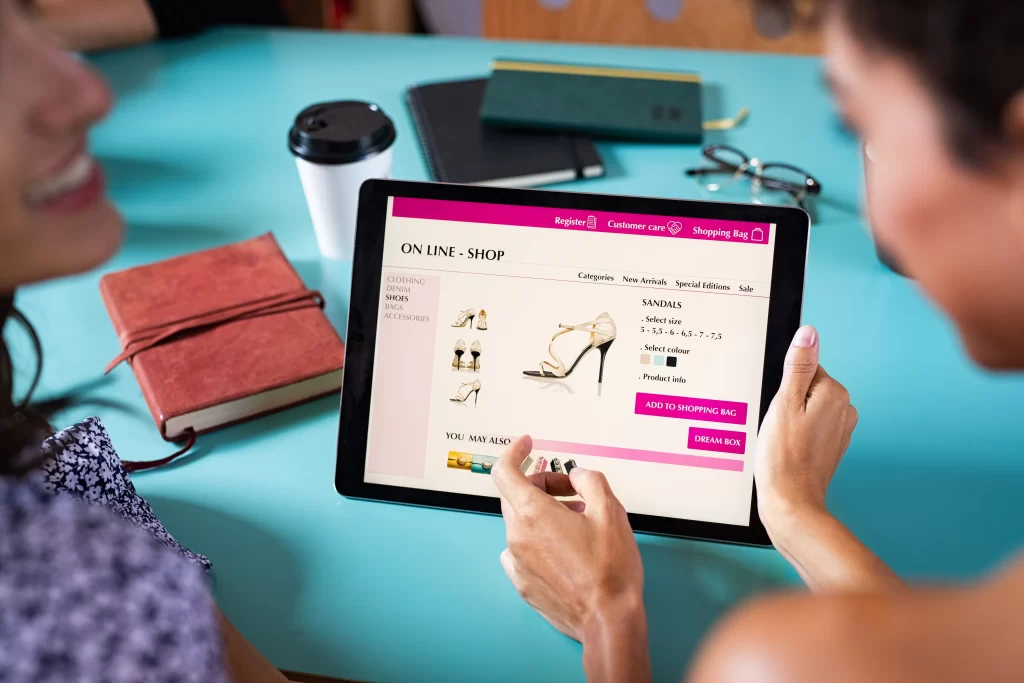Bu rehberde, kurumsal e-postanızı iPhone’un Mail uygulamasına nasıl ekleyeceğinizi adım adım anlatacağız.
isim@isim.com şeklindeki domain uzantılı e-posta adresinizi iPhone cihazınıza kurmak oldukça kolaydır. Bu adımları takip ederek e-postanızı iPhone’a hızlıca ekleyebilirsiniz:
Adım 1: iPhone’un Ayarlar Menüsüne Girin
İçindekiler
- Ayarlar uygulamasını açın ve aşağı kaydırarak Mail seçeneğine dokunun.
Adım 2: Hesap Ekle
- Mail menüsüne girdikten sonra, Hesaplar bölümüne dokunun. Ardından Hesap Ekle seçeneğini seçin.
Adım 3: “Diğer” Seçeneğini Seçin
- Çeşitli e-posta sağlayıcıları listelenmiş olacaktır. Özel domain uzantılı e-posta adresiniz için Diğer seçeneğine dokunun.
Adım 4: Mail Hesabınızı Kurun
- Gelen ekranda adınızı, e-posta adresinizi, şifrenizi ve açıklamanızı (örneğin, iş e-postası) girin. Ardından İleributonuna dokunun.
Adım 5: Sunucu Ayarlarını Girin
- Gelen Posta Sunucusu (IMAP/POP3) ve Giden Posta Sunucusu (SMTP) bilgilerini girmeniz gerekecek. Bu bilgileri hosting sağlayıcınızdan öğrenebilirsiniz. Genelde şu şekildedir:
- Gelen Posta Sunucusu:
mail.isim.com - Giden Posta Sunucusu:
mail.isim.com
isim@isim.com), şifreniz ise e-posta hesabınıza ait şifredir. - Gelen Posta Sunucusu:
Adım 6: Doğrulama ve Mail Senkronizasyonu
- Bilgilerinizi doğru girdiğinizde iPhone cihazı, hesabınızı doğrulayacak ve posta kutusunu senkronize etmeye başlayacaktır.
Adım 7: Mail Uygulamasında Mail Hesabınızı Görün
- Kurulum tamamlandıktan sonra, Mail uygulamasına giderek e-postalarınızı kontrol edebilirsiniz. Artık domain uzantılı e-posta adresiniz aktif ve kullanılabilir olacaktır.
İnstagram hesabımızı takip edin
Bu yazıyı değerlendirin
[Toplam: 0 Ortalama: 0]